win7系统窗口拖动卡顿可通过优化硬件驱动、关闭aero特效、调整视觉效果、增加虚拟内存、禁用不必要的启动项和服务、清理磁盘碎片、扫描病毒和恶意软件、检查硬盘健康状况等方法解决,若仍无法解决可考虑重装系统。1.更新显卡驱动以提升兼容性与性能;2.关闭aero特效减轻系统负担;3.设置视觉效果为最佳性能或手动关闭部分特效;4.合理配置虚拟内存缓解物理内存不足;5.使用msconfig禁用非必要启动项和服务;6.定期整理磁盘碎片提高读取效率;7.查杀病毒清除潜在资源占用;8.检测硬盘状态排除硬件问题;9.如上述无效则重装系统恢复稳定。高风险操作包括禁用系统服务、修改注册表、超频及重装系统,务必谨慎处理并提前备份数据。

Win7系统窗口拖动卡顿,这确实让人头疼。其实解决起来也没那么复杂,关键在于找到瓶颈,对症下药。

可能是硬件配置跟不上,也可能是系统设置不太合理。下面分享一些我常用的优化技巧,希望能帮到你。
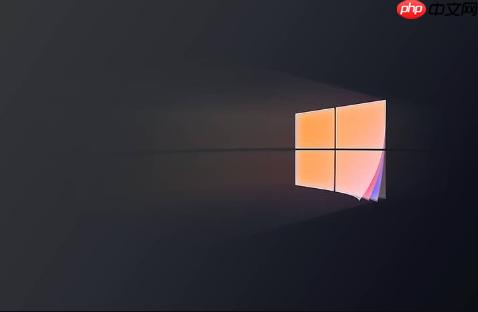
解决方案
检查硬件驱动: 首先确保你的显卡驱动是最新版本。旧的驱动程序可能会导致各种显示问题,包括窗口拖动卡顿。可以去显卡厂商的官网下载最新的驱动,或者使用驱动管理软件自动更新。

关闭Aero特效: Win7的Aero特效虽然美观,但也会占用一定的系统资源。如果你的电脑配置不高,可以尝试关闭Aero特效。右键点击桌面,选择“个性化”,然后选择“Windows 7 Basic”主题,或者选择一个非Aero主题。
调整视觉效果: 进一步优化视觉效果。右键点击“计算机”,选择“属性”,然后点击“高级系统设置”。在“高级”选项卡中,点击“性能”下的“设置”按钮。在“视觉效果”选项卡中,选择“调整为最佳性能”,或者手动取消一些不必要的视觉效果,比如“淡出菜单后显示”、“滑动打开组合框”等。
增加虚拟内存: 如果你的物理内存不足,可以尝试增加虚拟内存。在“高级系统设置”的“高级”选项卡中,点击“性能”下的“设置”按钮。在“高级”选项卡中,点击“更改”按钮。取消选中“自动管理所有驱动器的分页文件大小”,然后选择一个驱动器,设置初始大小和最大大小。建议初始大小设置为物理内存的1.5倍,最大大小设置为物理内存的3倍。
禁用不必要的启动项和服务: 很多程序会在开机时自动启动,占用系统资源。可以使用“msconfig”命令打开系统配置实用程序,禁用不必要的启动项和服务。注意,禁用系统服务时要小心,不要禁用重要的服务,否则可能会导致系统无法正常运行。
清理磁盘碎片: 磁盘碎片会导致文件读取速度变慢,影响系统性能。可以使用Windows自带的磁盘碎片整理程序清理磁盘碎片。右键点击一个驱动器,选择“属性”,然后点击“工具”选项卡中的“立即进行碎片整理”按钮。
扫描病毒和恶意软件: 病毒和恶意软件可能会占用大量的系统资源,导致系统卡顿。可以使用杀毒软件进行全盘扫描,清除病毒和恶意软件。
检查硬盘健康状况: 硬盘出现坏道或者其他问题也会导致系统卡顿。可以使用硬盘检测工具检查硬盘的健康状况。
重装系统: 如果以上方法都无法解决问题,可以考虑重装系统。重装系统可以清除所有垃圾文件和错误设置,使系统恢复到最佳状态。
Win7系统运行久了,难免会出现各种问题。
Win7窗口拖动卡顿和CPU占用率高有关联吗?
CPU占用率高确实会影响窗口拖动的流畅性。当CPU忙于处理其他任务时,分配给窗口拖动的资源就会减少,导致卡顿。所以,如果你的CPU占用率经常很高,那么解决窗口拖动卡顿问题的一个重要方向就是降低CPU占用率。可以检查哪些程序占用了大量的CPU资源,然后关闭或者优化这些程序。
如何判断是硬件问题还是软件问题导致的Win7窗口拖动卡顿?
判断是硬件问题还是软件问题,可以尝试以下方法:
Win7拖动窗口延迟的优化技巧中,哪些操作风险较高,需要谨慎?
在优化Win7拖动窗口延迟时,以下操作风险较高,需要谨慎:
总的来说,优化系统是一个循序渐进的过程,不要盲目操作,要了解每个操作的风险,并做好备份。
以上就是win7系统窗口拖动卡顿怎么办_win7拖动窗口延迟的优化技巧的详细内容,更多请关注php中文网其它相关文章!

Windows激活工具是正版认证的激活工具,永久激活,一键解决windows许可证即将过期。可激活win7系统、win8.1系统、win10系统、win11系统。下载后先看完视频激活教程,再进行操作,100%激活成功。




Copyright 2014-2025 https://www.php.cn/ All Rights Reserved | php.cn | 湘ICP备2023035733号